지도 파일을 작성한 다음 이 파일에 레딩시의 시 경계를 추가하는 작업부터 시작합니다.
지도를 작성하고 소스 파일을 추가하려면
- 튜토리얼을 시작하기 전에 튜토리얼 사용 준비를 참고하십시오.
- 지도 파일을 작성합니다.

 새로 만들기
새로 만들기 도면을 클릭합니다.
도면을 클릭합니다.
- map2d.dwt 템플릿을 선택합니다.
- 열기를 클릭합니다.
- 지도에 대한 좌표계를 설정합니다.
- 지도 설정
 좌표계
좌표계 지정을 클릭합니다.
지정을 클릭합니다.
- 범주를 USA, California로 변경합니다.
- 현재 도면을 마우스 오른쪽 버튼으로 클릭하고 좌표계를 클릭합니다.
- CA-I를 클릭합니다.
- 지정을 클릭합니다.
- 지도 설정
- 소스 파일을 화면표시 관리자에 끌어서 놓아 지도에 시 경계를 추가합니다.
- 파일 탐색기를 사용하여 지도 작성 튜토리얼에 대한 샘플 파일을 복사한 폴더로 이동합니다.
- AutoCAD Map 3D 툴셋 윈도우와 샘플 데이터 폴더 윈도우를 동시에 볼 수 있도록 두 윈도우의 크기를 조절합니다.
- City_Boundary.sdf 파일을 화면표시 관리자(지도 기준 도면층 바로 위)로 끌어다 놓습니다.
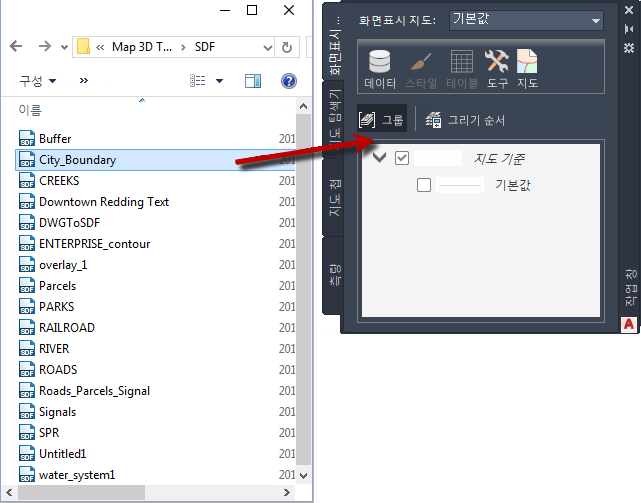
레딩시 경계가 지도에 나타납니다.

 다른 이름으로 저장
다른 이름으로 저장 도면을 클릭합니다. 튜토리얼 폴더에서 파일 이름을 build_map1.dwg로 지정한 다음, 저장을 클릭합니다.
도면을 클릭합니다. 튜토리얼 폴더에서 파일 이름을 build_map1.dwg로 지정한 다음, 저장을 클릭합니다.
튜토리얼을 계속 보려면 연습 2: 도면 파일 부착으로 이동합니다.